硬盘安装ghost win7操作过程
- 分类:win8 发布时间: 2017年03月17日 10:00:01
当下,重装系统已经不是什么难事,但是系统的方法也是多种多样,有U盘安装,硬盘安装ghost win7等多种方法,之前就已经为大家讲解过了U盘安装,接着就为大家介绍硬盘安装ghost win7的方法吧,以下就是硬盘安装win7的方法,希望大家会喜欢。
硬盘安装ghost win7操作过程:
用解压软件把下载的WIN7系统盘(ISO格式的文件)解压到非C盘的任何地方,例如D盘,相信大家都会,我就不演示了。或者用虚拟光驱直接加载WIN7系统盘(ISO格式的文件),这里我用好压解压软件自带的虚拟光驱做演示。
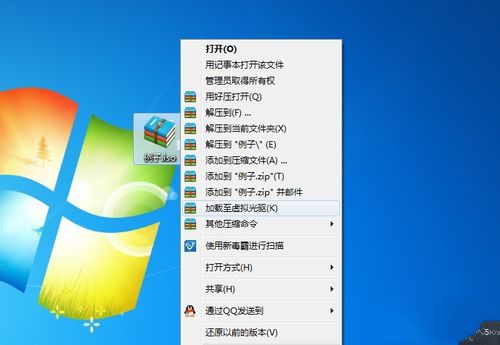
硬盘安装ghost win7操作过程图1
这时在我的电脑里多了一个光驱,打开它。
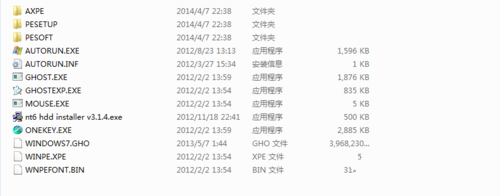
硬盘安装ghost win7操作过程图2
打开GHO安装器(也就是那个绿色图标的东西,不同的版本也不一样,一般GHOST版的系统盘都会自带这个安装器,在XP下无需下载)
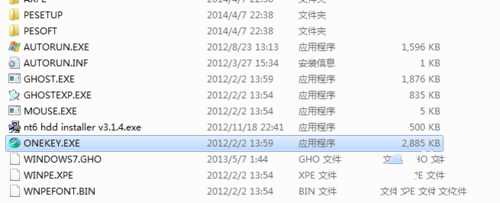
硬盘安装ghost win7操作过程图3
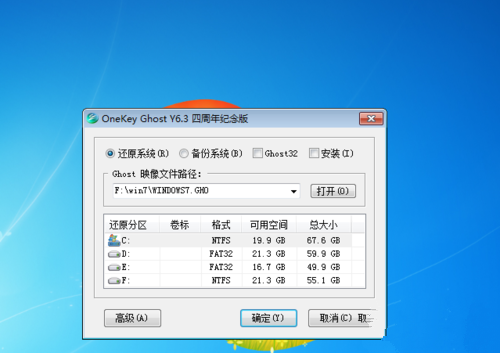
硬盘安装ghost win7操作过程图4
点击打开,选择GHO格式的文件(一般为WINDOWS7.gho)并按下回车键或者点击打开。
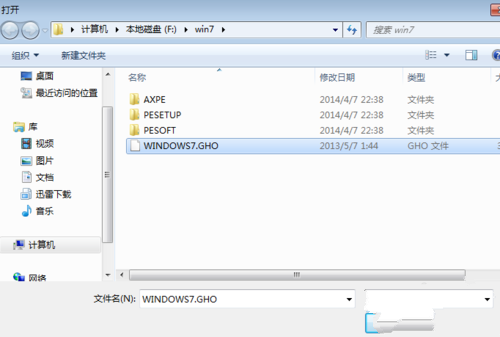
硬盘安装ghost win7操作过程图5
保存好你的重要资料等等,然后点击“是”,重启。然后什么都不用做了,去喝茶,逛街,看电视什么都行,等到电脑自动安装完成即可,一般来说,好点的电脑大概十分钟左右。
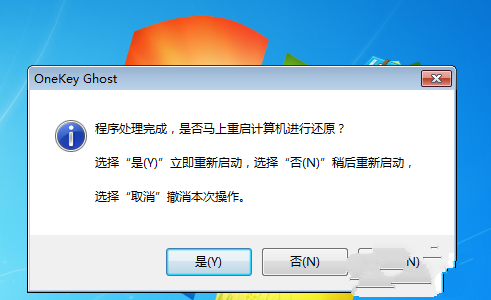
硬盘安装ghost win7操作过程图6
推荐安装:怎么用u盘安装win7系统
以上就是小编为大家介绍的硬盘安装ghost win7的详细内容了把,根据小编的多次的不同安装的经验,每种安装方式都有它自身的优点和好处,硬盘安装的最大一个特点就是不用第三方法的工具就可以完成。
猜您喜欢
- 电脑cpu温度过高怎么降温2019/12/26
- 详细教您如何制作u盘启动盘..2018/11/07
- 大师教你们如何制作u盘启动盘..2016/11/21
- 雨林木风win7系统64安装步骤..2017/04/02
- #笔记本电脑功率是多少制作步骤..2018/01/24
- 怎么让系统从u盘启动呢?2017/08/03
相关推荐
- u盘的文件删不掉,详细教您解决删不掉.. 2017-11-11
- win8系统一键装机的详细介绍.. 2021-05-24
- 为你解答CPU超频引起蓝屏怎么办.. 2018-12-10
- 内存卡读不出来,详细教您内存卡读不出.. 2018-08-03
- 网页上有错误,详细教您网页上有错误怎.. 2018-06-22
- 详细教您电脑时间不准怎么办.. 2019-01-15




 粤公网安备 44130202001059号
粤公网安备 44130202001059号